Bạn đang xem bài viết Cách sử dụng hàm trừ trong Excel đơn giản, nhanh nhất tại Thcslytutrongst.edu.vn bạn có thể truy cập nhanh thông tin cần thiết tại phần mục lục bài viết phía dưới.
Trong các phép tính toán, phép toán trừ là một trong những phép tính thường gặp khi sử dụng Excel. Thcslytutrongst.edu.vn sẽ hướng dẫn chi tiết bạn cách sử dụng hàm trừ trong Excel đơn giản, nhanh nhất trong bài viết sau nhé.
Hàm trừ trong Excel là gì?
Trong Excel, hàm “trừ” không được hỗ trợ. Nhũng bạn vẫn có thể thực hiện phép tính trừ trong Excel bằng dấu trừ “-“ để thay thế hoặc sử dụng hàm Sum để thực hiện phép trừ.

Các cách trừ trong Excel
Sử dụng toán tử
Để sử dụng tính toán các toán tử trong Excel, bạn cần đặt dấu “=” trước phép tính. Sau đó nhập số hoặc ô tham chiếu và sử dụng toán tử trừ “–“ để trừ các số.
Ví dụ: Lấy tính phép toán 20-8
Bạn có thể nhập trực tiếp với những phép tính ngắn như nhập công thức =20-8 và nhấn Enter vào ô tham chiếu muốn hiển thị kết quả (A1).
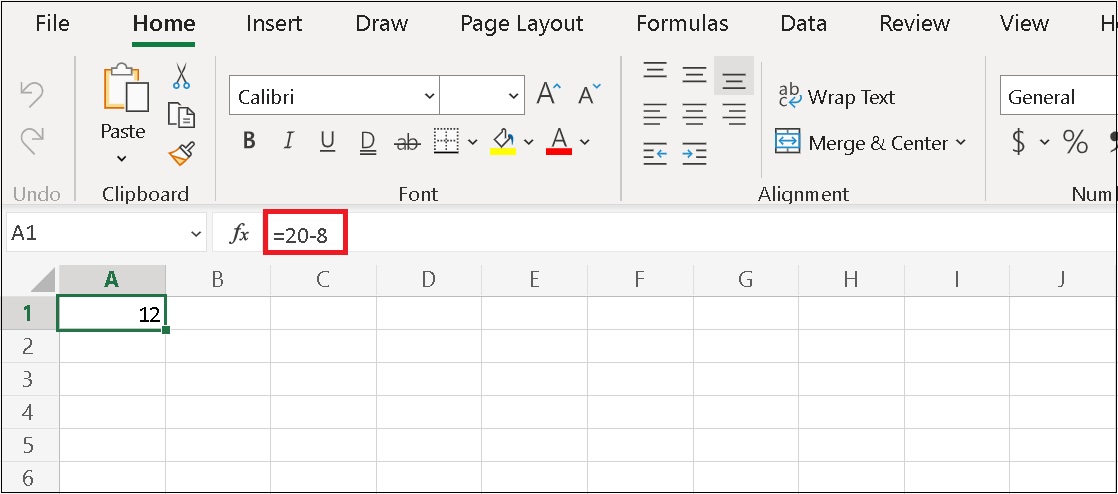
Hoặc bạn có thể sử dụng ô tham chiếu, với công thức =A1-B1 để lấy số trong ô A1 trừ số trong ô B1.
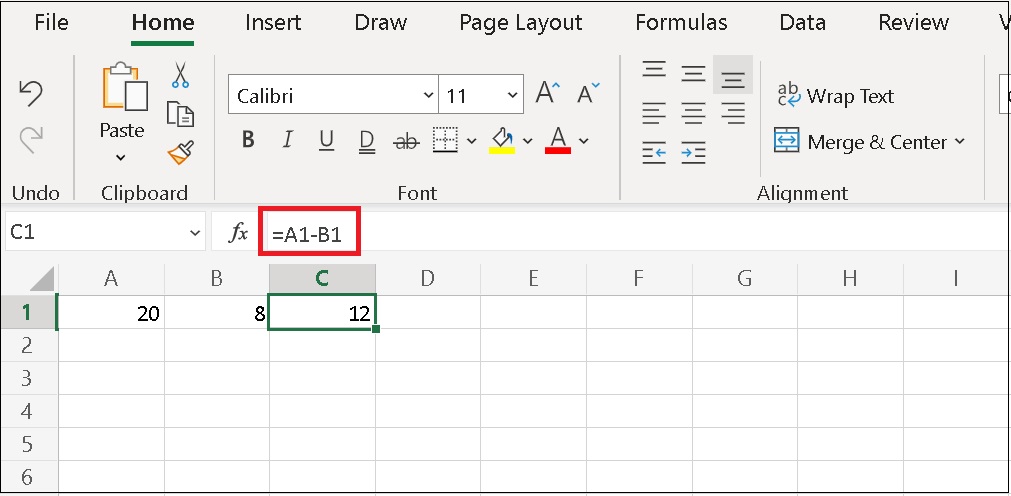
Trừ nhiều ô
Để trừ nhiều ô trong Excel, bạn lấy giá trị ở ô tham chiếu thứ nhất trừ cho các giá trị ở các ô còn lại.
Ví dụ: Thanh long là số trái cây còn lại. Tìm số trái thanh long
Nhập công thức =A2-B2-C2-D2-E2 và nhấn Enter vào ô tham chiếu muốn hiển thị kết quả (F2).
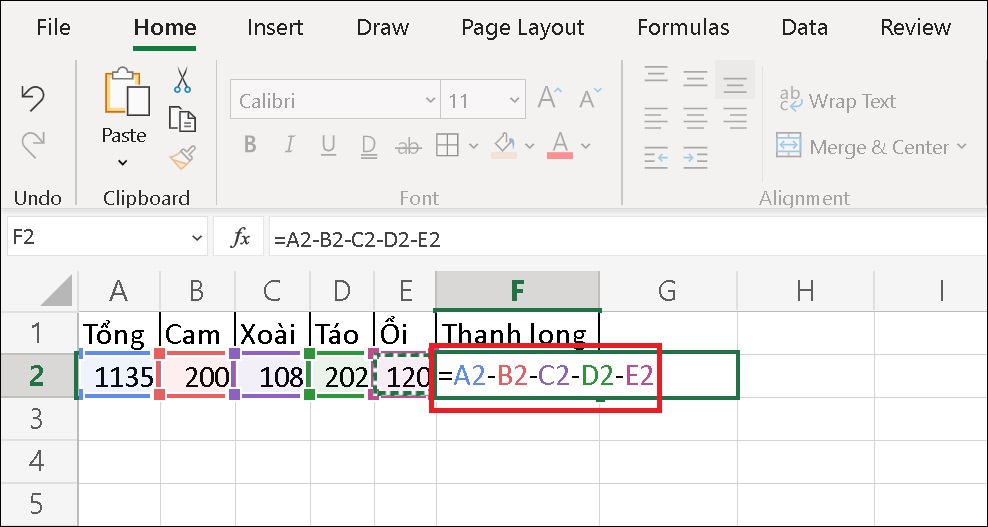
Bạn sẽ nhận được kết quả số trái thanh long là:
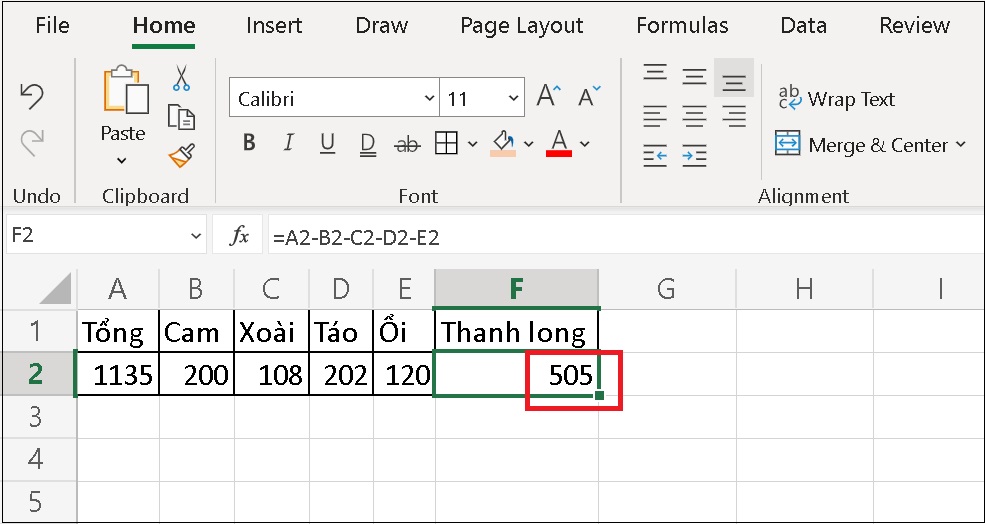
Sử dụng Hàm SUM
Bên cạnh việc sử dụng dấu “-“ giữa các giá trị để thực hiện các phép tính trừ, bạn có thể sử dụng hàm SUM (hàm để tính tổng các giá trị).
Ví dụ 1: Dùng 1 số trừ cho hàm SUM (Với hàm SUM là tổng các số bạn muốn trừ đi).
Bước 1: Nhập công thức =A1-SUM(B1:E1) và nhấn Enter vào ô tham chiếu muốn hiển thị kết quả (A3).
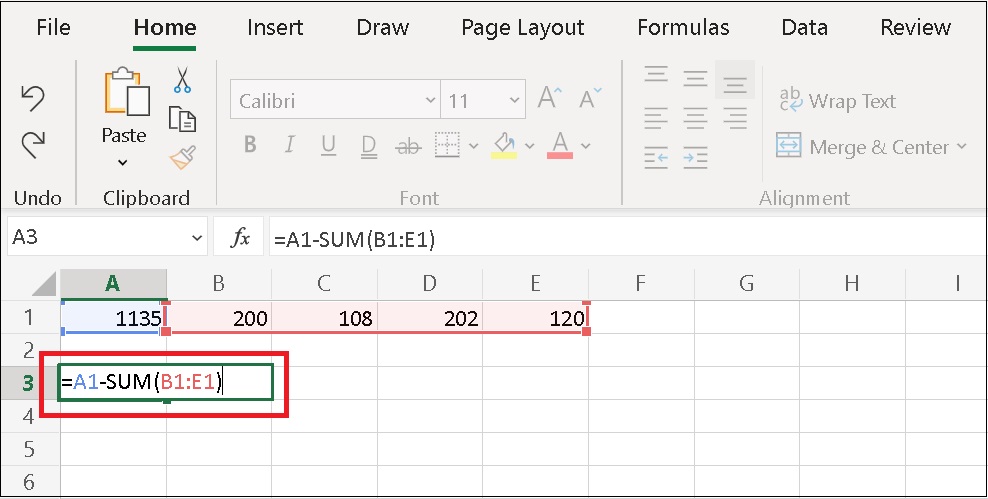
Bước 2: Kết quả sẽ được hiển thị như hình bên dưới:
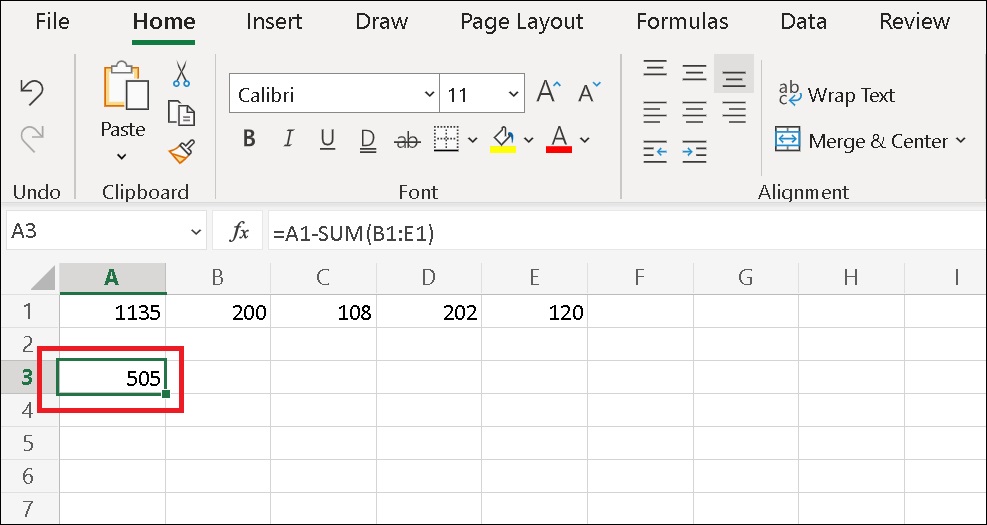
Ví dụ 2: Dùng hàm SUM để trừ
Để cú pháp hàm SUM thực hiện được phép trừ, bạn phải thêm dấu trừ trước các đối số để biến nó thành số hạng âm.
Bước 1: Nhập công thức =SUM(A1;-B1;-C1;-D1;-E1) và nhấn Enter vào ô tham chiếu muốn hiển thị kết quả (A3).
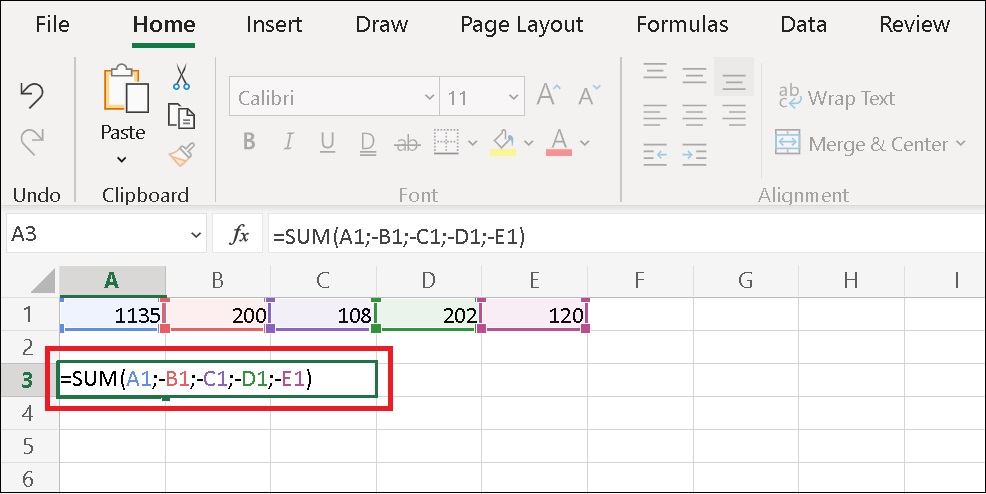
Bước 2: Kết quả sẽ xuất hiện.
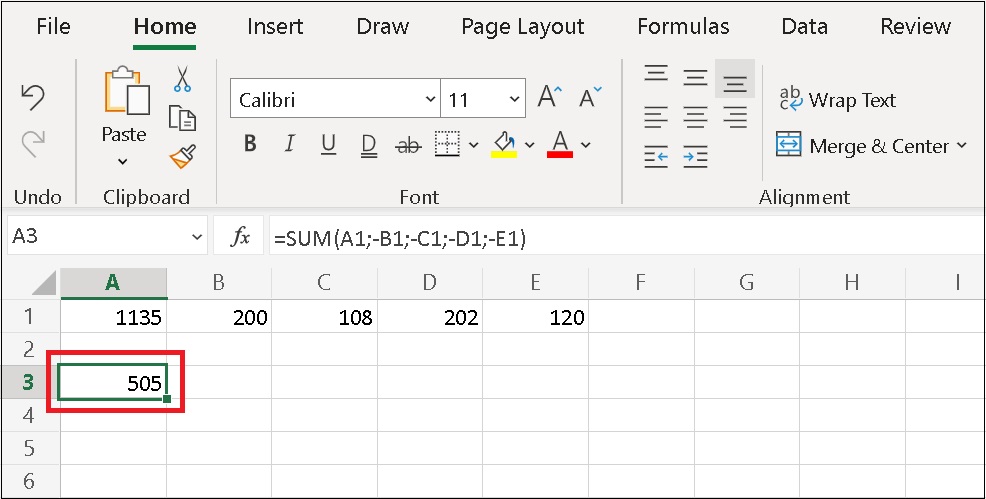
Trừ theo tỉ lệ %
Để trừ %, bạn sử dụng dấu “-” hoặc hàm SUM để tính như bình thường với những dữ liệu có sẵn %. Nếu giá trị chưa có %, bạn thêm dấu % (phím số 5 trên bàn phím) vào sau mỗi giá trị là được.
Ví dụ: Tính % số học sinh hạnh kiểm trung bình
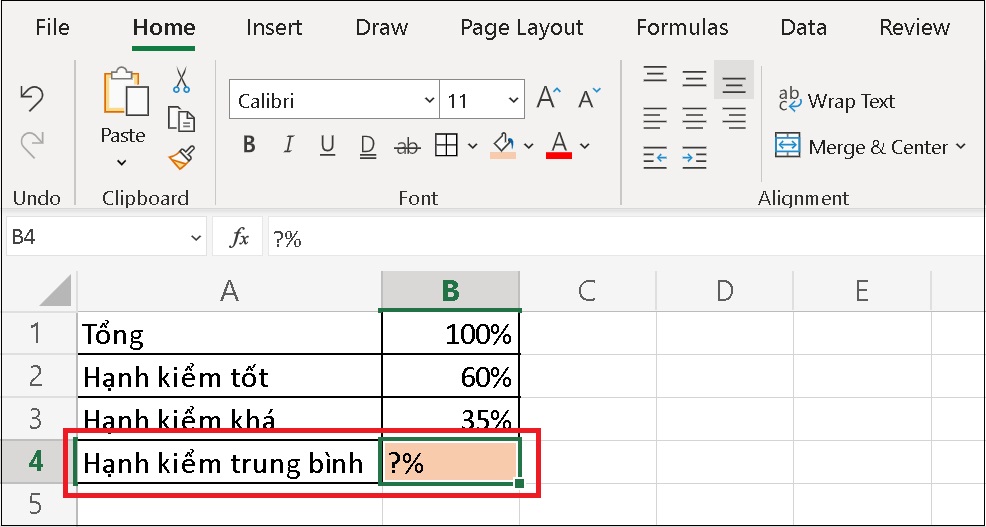
Cách 1: Sử dụng dấu “-“ để tính như bình thường.
Nhập công thức: = B1-B2-B3 và nhấn Enter, bạn sẽ có ngay kết quả.
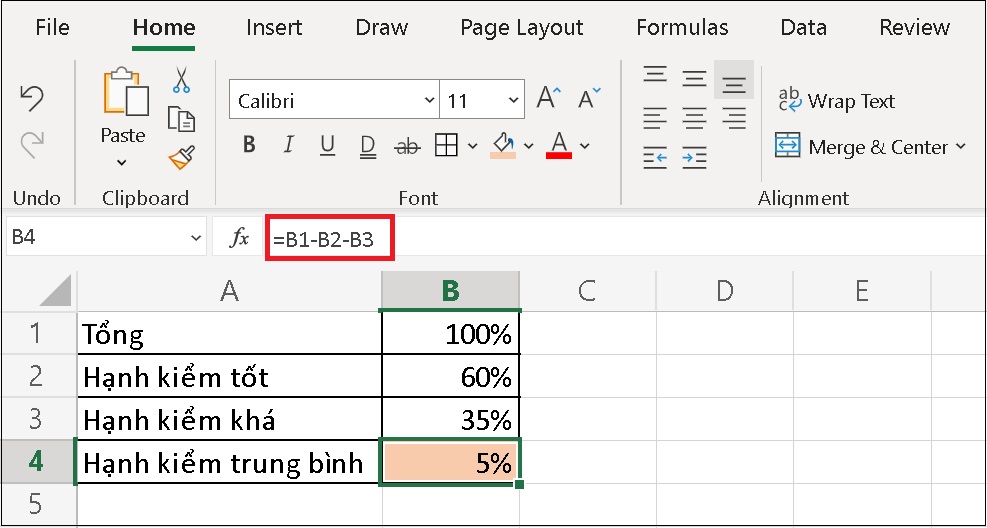
Cách 2: Sử dụng hàm SUM để trừ %
- Dùng 1 số trừ cho hàm SUM (Với hàm SUM là tổng các số bạn muốn trừ đi).
Nhập công thức =B1-SUM(B2:B3) và nhấn Enter, bạn sẽ nhận được kết quả.
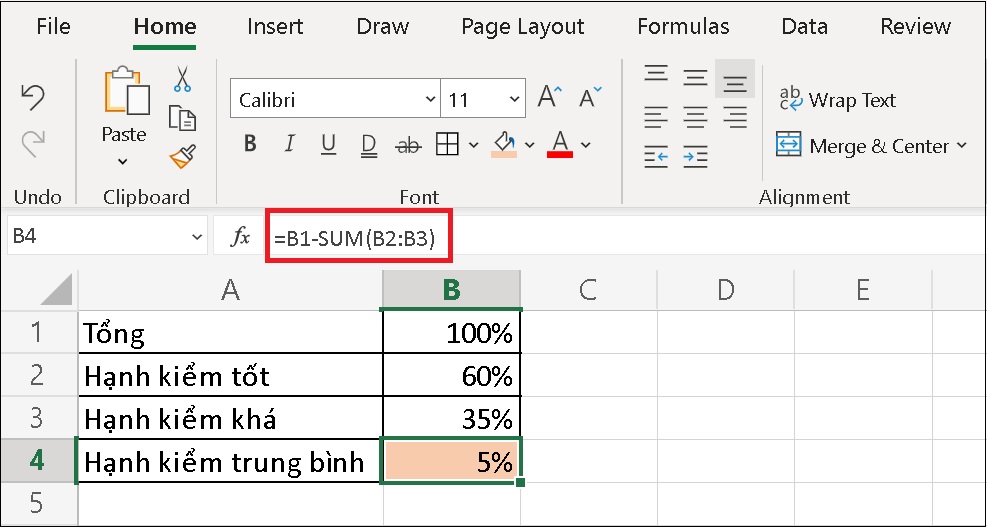
- Dùng hàm SUM để trừ
Tương tự bạn cần thêm dấu trừ vào trước giá trị trong hàm SUM để giá trị thành số âm.
Nhập công thức =SUM(B1;-B2;-B3) và nhấn Enter, bạn sẽ nhận được kết quả.
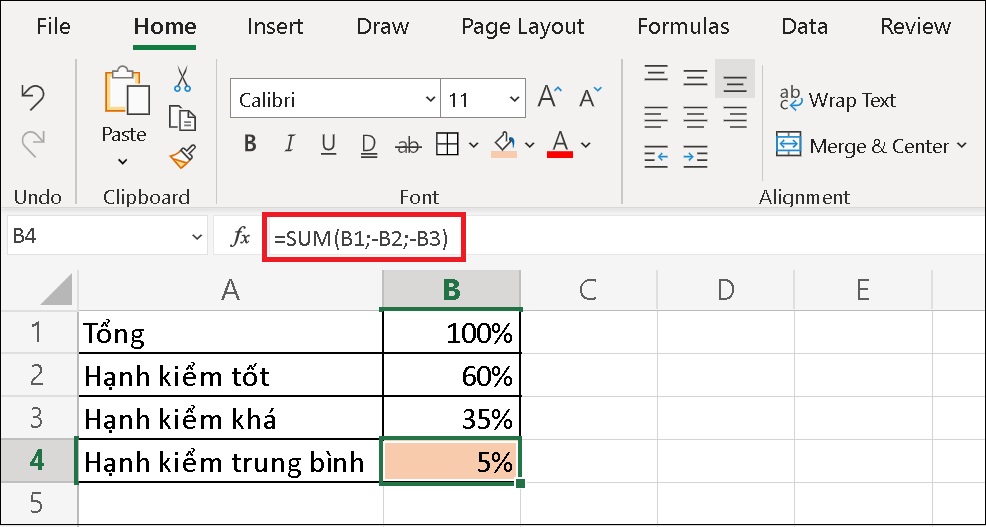
Trừ ngày tháng
Để trừ ngày tháng, bạn phải đảm bảo các giá trị của bạn ở định dạng Date. Bạn thực hiện trừ như các cách phía trên và kết quả của phép trừ bạn nhận được là số ngày chênh lệnh giữ 2 giá trị.
Ví dụ: Trừ 2 ngày 18/08/2021 và 08/08/2021 bạn thực hiện như sau:
Bước 1: Nhập công thức =B1-A1 và nhấn Enter vào ô tham chiếu muốn hiển thị kết quả (A2).
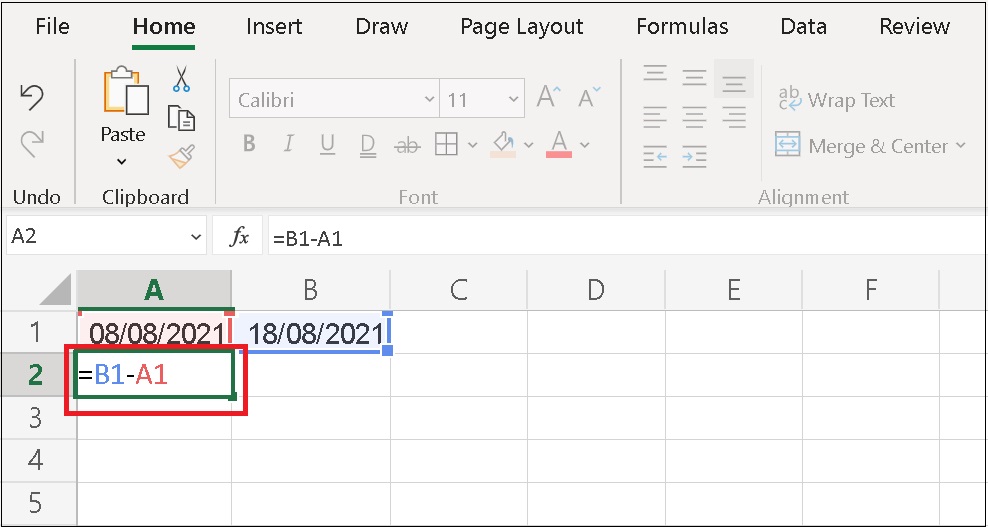
Bước 2: Bạn sẽ nhận được kết quả là số ngày chênh lệch giữa ngày 18/08/2021 và 08/08/2021.
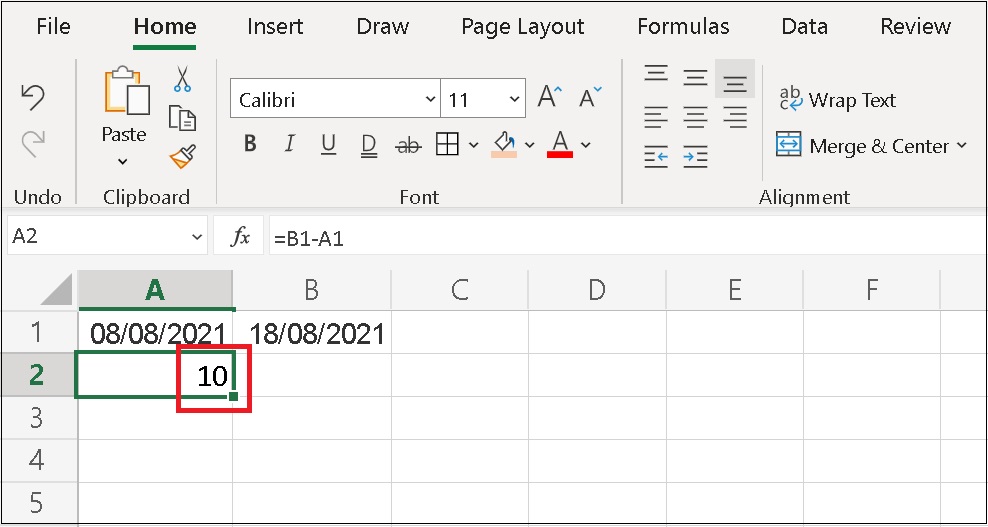
Trừ ký tự trong Excel
Để trừ ký tự, bạn có thể sử dụng kết hợp các hàm sau:
- Hàm TRIM và hàm SUBSTITUTE để thực hiện phép trừ sử dụng hàm phân biệt kí tự
- Hàm REPLACE, hàm SEARCH và hàm LEN để thực hiện phép trừ sử dụng hàm không biệt kí tự
Ví dụ 1: Phép trừ sử dụng hàm phân biệt kí tự
Tại ô C1, bạn nhập hàm =TRIM(SUBSTITUTE(A1;B1;””))
- Hàm TRIM dùng để loại bỏ khoảng cách còn thừa giữa các ký tự.
- Hàm SUBSTITUTE dùng để thay thế văn bản cụ thể trong chuỗi văn bản.
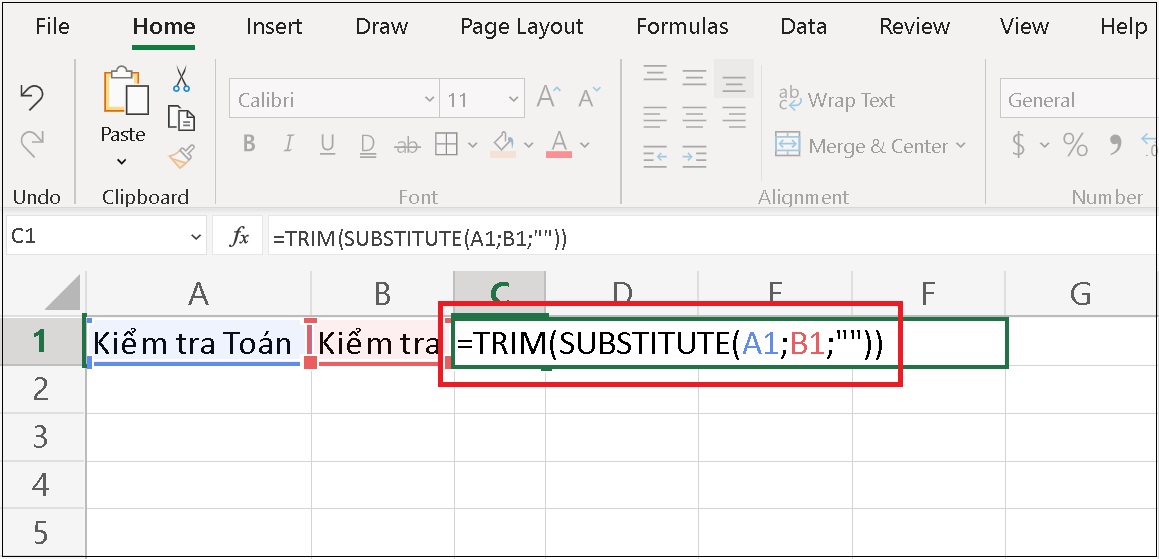
Bạn sẽ nhận được kết quả trừ ký tự của ô B1 khỏi kí tự của ô A1.
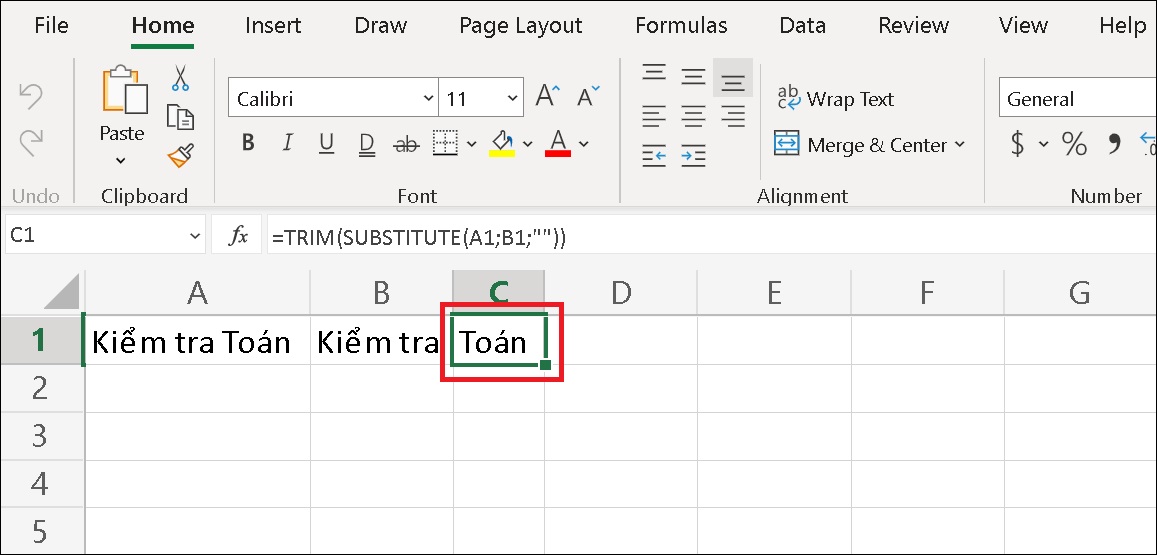
Ví dụ 2: Phép trừ sử dụng hàm không biệt kí tự
Tại ô C1, bạn nhập hàm =REPLACE(A1;SEARCH(A1;B1);LEN(B1);””))
- Hàm REPLACE dùng để thay thế một phần của chuỗi văn bản bằng chuỗi văn bản khác.
- Hàm SEARCH dùng để định vị một chuỗi văn bản bên trong chuỗi văn bản thứ hai và trả về số vị trí bắt đầu của chuỗi văn bản thứ nhất từ ký tự đầu tiên của chuỗi văn bản thứ hai.
- Hàm LEN dùng để lấy độ dài của chuỗi.
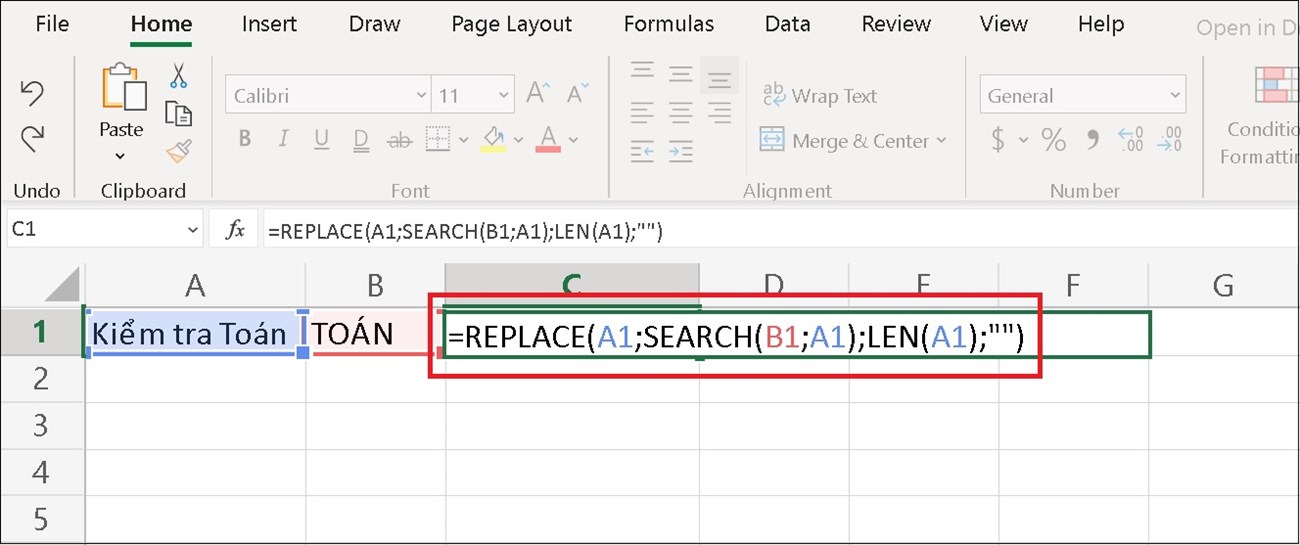
Bạn sẽ nhận được kết quả trừ ký tự của ô B1 khỏi kí tự của ô A1.
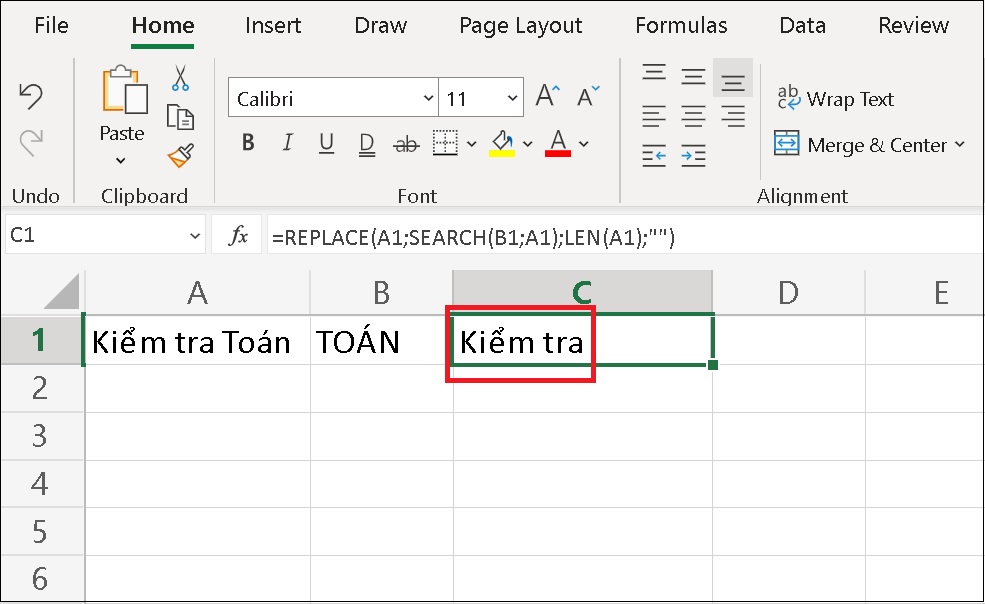
Trên đây là bài viết hướng dẫn bạn cách sử dụng hàm trừ trong Excel đơn giản, nhanh nhất. Chúc các bạn thực hiện thành công! Nếu có thắc mắc hãy để lại trong phần bình luận nhé!
Cảm ơn bạn đã xem bài viết Cách sử dụng hàm trừ trong Excel đơn giản, nhanh nhất tại Thcslytutrongst.edu.vn bạn có thể bình luận, xem thêm các bài viết liên quan ở phía dưới và mong rằng sẽ giúp ích cho bạn những thông tin thú vị.
